Hvordan lage ditt eget Instagram-filter: trinn-for-trinn-prosess
Å bruke filtre i bildene eller videoene våre er ikke nytt fordi det brukes ofte i dag. Ved å bruke filteret forbedrer og gir det liv til bildene eller videoene. Et filter finnes vanligvis i kameraalternativet vårt og på sosiale medieplattformer som Instagram, Snapchat og andre. Det er mange tilgjengelige filtre som du kan bruke og prøve, for eksempel snapchat hundefilter, blomsterkrone og mer. Dette innlegget vil gi informasjon om å lage og bruke filtre til bildene eller videoene dine. For å komme i gang, fortsett med følgende informasjon nedenfor.
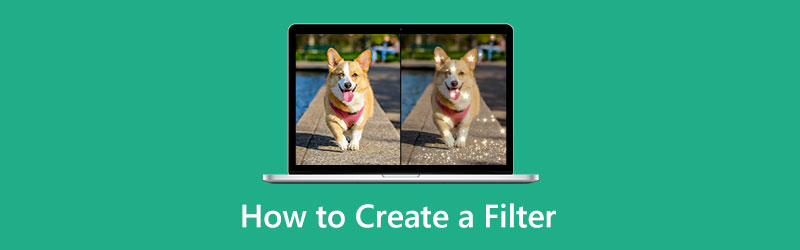
- GUIDELISTE
- Del 1. Hva brukes filtre til
- Del 2. Hvordan lage et filter selv
- Del 3. Slik bruker du filter på videoen din
- Del 4. Hvordan legge til filter til bilder
- Del 5. Vanlige spørsmål om å lage filtre
Del 1. Hva brukes filtre til
Filtre er elementer som vanligvis brukes for å forbedre bildene eller videoenes farge, skyggelegging og egenskaper. Den øker lysstyrken og kontrasten, endrer teksturtonene og legger til spesialeffekter. Det forbedrer og gir liv til bilder eller videoer. Det endrer helt utseendet til et bilde eller en video avhengig av filteret du bruker. Filtre forbedrer utseendet, får bildene til å se profesjonelle ut og hjelper folk med å få de beste bildene eller videoene. Dessuten øker filtre ens selvtillit fordi de lar en lage mer attraktive bilder.
Del 2. Hvordan lage et filter selv
Anta at du vil lage et Instagram-filter og designe det på egen hånd. Og så må du lære hvordan du lager et Instagram-filter. Når du oppretter filteret ditt, må dine behov tilfredsstille applikasjonen du brukte. På den måten kan du slippe kreativiteten løs når du lager det filteret. Da trenger du en utmerket applikasjon for å hjelpe deg å oppnå det.
Spark AR Studio er en brukervennlig plattform som lar deg lage tilpassede effekter og filtre. Dette programmet har mange funksjoner, som kodeløs design, import av objekter og lyder og publisering av effekter til Instagram. Til tross for at den har mange funksjoner, har den fortsatt et brukervennlig grensesnitt som er enkelt å navigere. For å begynne å lage filteret ditt, fortsett med trinnene som er gitt.
For å ha full tilgang til plattformen, last ned og installer applikasjonen. Når installasjonsprosessen er fullført, åpne programmet. Velg om du vil begynne fra bunnen av eller velg fra de tilgjengelige malene.
Når du åpner sentralpanelet, vil sentralpanelet vises på skjermen din, hvor du oppretter filteret ditt. Velg et 3D-element for filteret ditt fra biblioteket eller last opp ditt foretrukne valg. Du kan også velge gratis lydspor, animasjoner og mer fra biblioteket.
Rediger utseendet til ressursen din når den er plassert på sentralpanelet. Du kan endre farge og intensitet og legge til elementer som animasjoner, materialer og teksturer. Når du er ferdig, kan du sende utdataene dine til Facebook eller Instagram for å teste om det fungerer. Du kan også teste den ved å bruke Spark AR Player-appen.
Når du er fornøyd med filteret du opprettet, klikker du på Laste opp knappen som kan sees nederst til venstre på skjermen. På den måten kan du bruke og legge til filtre på Instagram-historier.
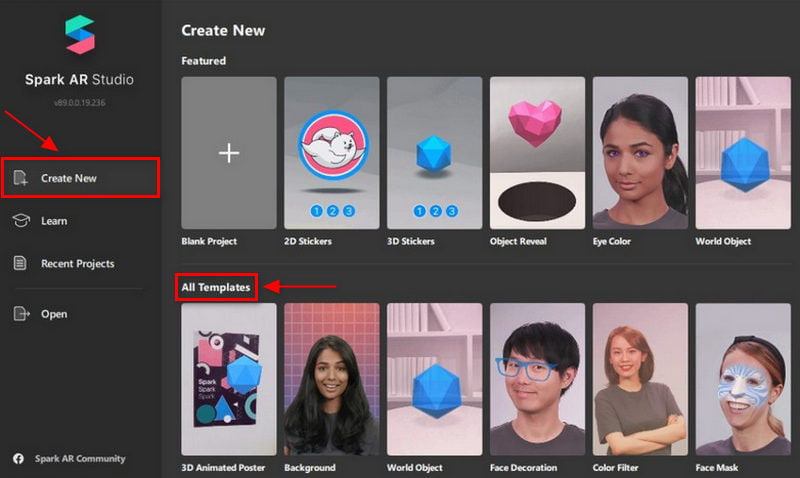
Del 3. Slik bruker du filter på videoen din
Det er nødvendig å se etter en applikasjon som gir karakteristiske filtre du kan velge mellom. På den måten kan du velge et filter som passer perfekt til videoen din. Hvis du leter etter et program med mange filtre, stol på Arkthinker Video Converter Ultimate. Dette programmet er rikt på redigeringsverktøy og funksjoner du kan bruke i redigeringsprosessen. Det vil gjøre resultatet ditt mer enestående enn før. På toppen av det har den en effekt- og filterseksjon som du kan bruke på videoen din. For å fortsette å bruke applikasjonen, fortsett med trinnene som er gitt.
Installer og last ned
For å få full tilgang, last ned og installer programmet. Når installasjonsprosessen er fullført, åpner du programmet for å starte.
Legg til videoen din
På hovedgrensesnittet til programmet, naviger til MV fanen. Klikk på (+)-ikonet for å laste opp, som vil lede deg til mappen din. Velg en video du vil bruke et filter på.
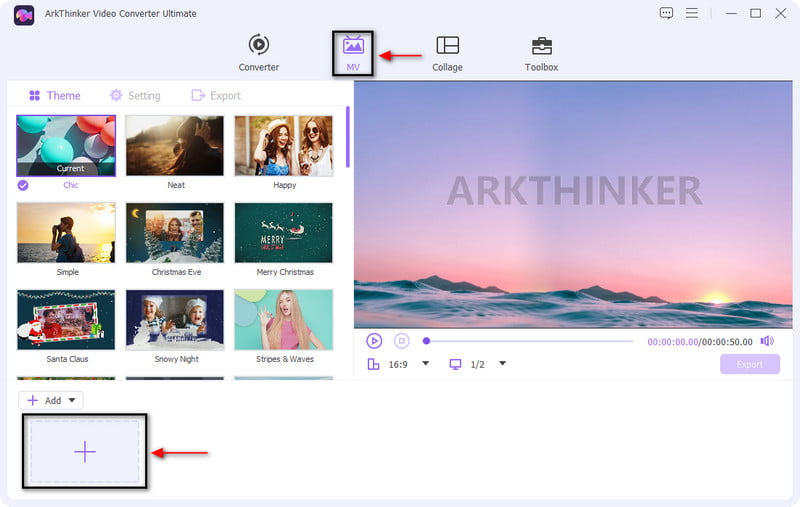
Bruk filter på videoen din
Når videoen din er plassert på skjermen, klikker du på Wand ikon. På toppmenyen, fortsett til å klikke på Effekt og filter seksjon. På den nedre delen av forhåndsvisningsskjermen vil du se grunnleggende effekter og filtre. Du kan endre kontrasten, metningen og lysstyrken ved å flytte markøren på linjelinjen fra venstre til høyre. Velg et filter du vil bruke på videoen til høyre på skjermen. Og du vil automatisk se endringene på forhåndsvisningsskjermen. Når du er ferdig, klikker du på OK for å lagre endringene.
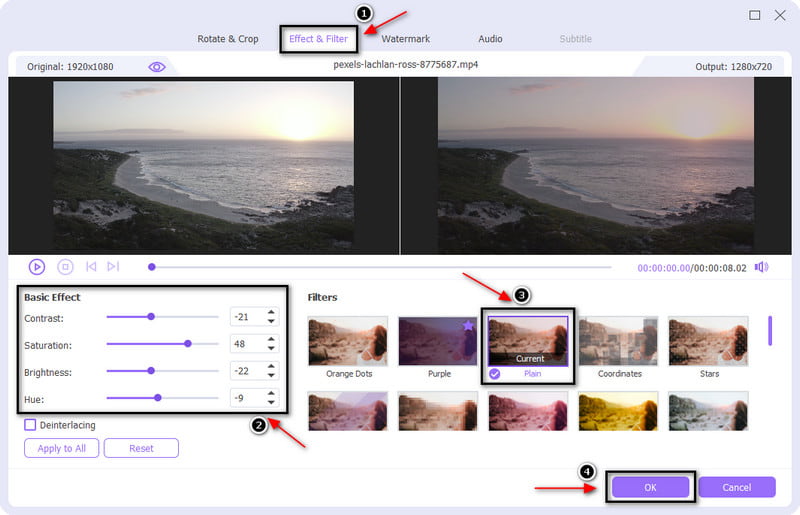
Eksporter videoen din
Når du har brukt filteret på videoen din, klikker du på Eksport for å lagre videoen med filteret.
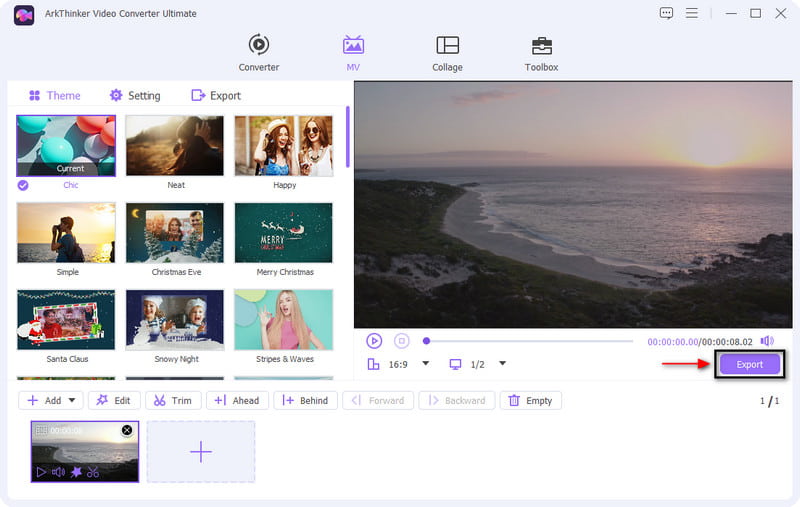
Del 4. Hvordan legge til filter til bilder
Vi har bilder som ser enkle og kjedelige ut i våre øyne. Og derfor trenger den forbedring for å gi liv til bildet. Det er gitt at mange applikasjoner har en filterseksjon. Det kan være fra sosiale medieplattformer, nedlastbare applikasjoner fra App Store eller Google Play Store, eller nettsider. Denne delen vil gi et program som kan legge til et filter til bildet ditt.
Adobe Express er en mobil- og nettstedsapplikasjon med mange maler og designelementer som bakgrunner, grafikk, effekter og overlegg. På toppen av det lar den deg legge til et filter til bildet ditt. På få minutter kan du raskt redigere og forvandle bildene dine og få dem til å se mer ut enn før. For å begynne å legge til et filter til bildet ditt, fortsett med trinnene nedenfor.
På hovedgrensesnittet klikker du på Bilder fanen som du kan se på venstre side av skjermen. Etter det klikker du på Laste opp bildeknapp, som vil føre direkte til mappen din. Velg ett bilde du vil legge til et filter på.
Klikk på bildet, og delen for redigering av bilde vises på høyre side av skjermen. I denne delen kan du legge til en bakgrunn, rotere, beskjære og forme og bruke effekter som inkluderer filtrene. Fortsett til Filter og klikk på sirkelikonet for å se listen over tilgjengelige filtre. Velg mellom duotone, gråtoner, mørkere, kontrast, matt, lysere, fargelegge eller multiplisere.
Når du er ferdig, fortsett til nedlasting knappen som du kan se øverst til venstre på skjermen for å lagre bildet ditt.
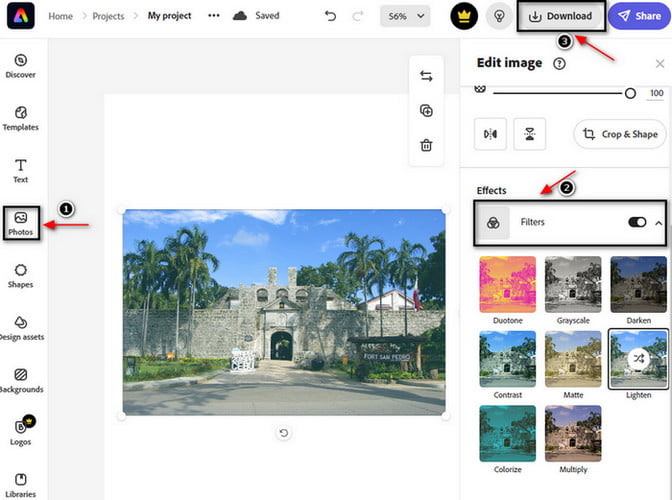
Del 5. Vanlige spørsmål om å lage filtre
Hvordan bruker folk filtre?
De vanlige årsakene er å lysne hud, bronsehud, jevne ut hudtonen, ta av i vekt og bleke tenner. I tillegg, for å omforme kjeven eller nesen, få øynene til å se større ut og leppene ser fyldigere ut.
Hva er forskjellen mellom effekt og filter?
Filteret brukes til å gjøre endringer i den underliggende strukturen til den brukte banen. På den annen side endrer effekten banens utseende.
Hva er virkningen av å bruke filter til å redigere et bilde?
Filtrene som vanligvis øker populariteten er de bildene som øker kontrasten, øker eksponeringen og varm fargetemperatur. Bilder med filtre er 21% mer sannsynlig å bli sett på enn ikke-filtrerte bilder. Og 45% mer sannsynlig for å fremkalle kritikk.
Konklusjon
Du kan stole på mange applikasjoner hvis du vil legge til et filter til bildet eller videoen. Du kan bruke et filter fra sosiale medieplattformer, en redaktør som kan brukes på nettet og mange flere. I tillegg hjelper noen applikasjoner deg med å lage filteret ditt. Dette innlegget tar sikte på å hjelpe deg med å lage et Instagram-filter ved å bruke det nevnte verktøyet ovenfor. Det vil lære deg videre hvordan lage et Instagram-filter. Bortsett fra det, gir den programmer du kan stole på for å legge til et filter til bildet eller videoen.
Hva synes du om dette innlegget? Klikk for å rangere dette innlegget.
Utmerket
Vurdering: 4.9 / 5 (basert på 264 stemmer)
Finn flere løsninger
Handlingsveiledning for å redigere videofarge uten kvalitetstap Topp 6 måter å oppskalere video med AI-teknologi for nybegynnere 3 måter å gjenopprette gamle videoer og nyte bedre kvalitet Slik skjerper du videokvaliteten og fikser en uskarp video Utmerket videofilterapp for skrivebord, iPhone og Android Pålitelig GIF-filterapplikasjon for å forbedre GIF-en dinRelative artikler
- Redigere video
- Topp 10 videosløyfere på skrivebord og nett du ikke bør gå glipp av
- Omfattende veiledning for å sløyfe videoer på YouTube på riktig måte
- Handlingsbare måter å redigere videolengde for Twitter uten kvalitetstap
- Hvordan lage en reaksjonsvideo for alle innholdsskapere
- Pålitelig GIF-filterapplikasjon for å forbedre GIF-en din
- Utmerket videofilterapp for skrivebord, iPhone og Android
- Topp 5 video- og fotokollasjeapplikasjoner for nybegynnere
- Lag en videokollasje for Instagram [Mobil & Desktop]
- Gjennomgang av den beste programvaren for redigering av musikkmerker Mp3tag
- Slik legger du 2 videoer side om side på datamaskin og smarttelefon



